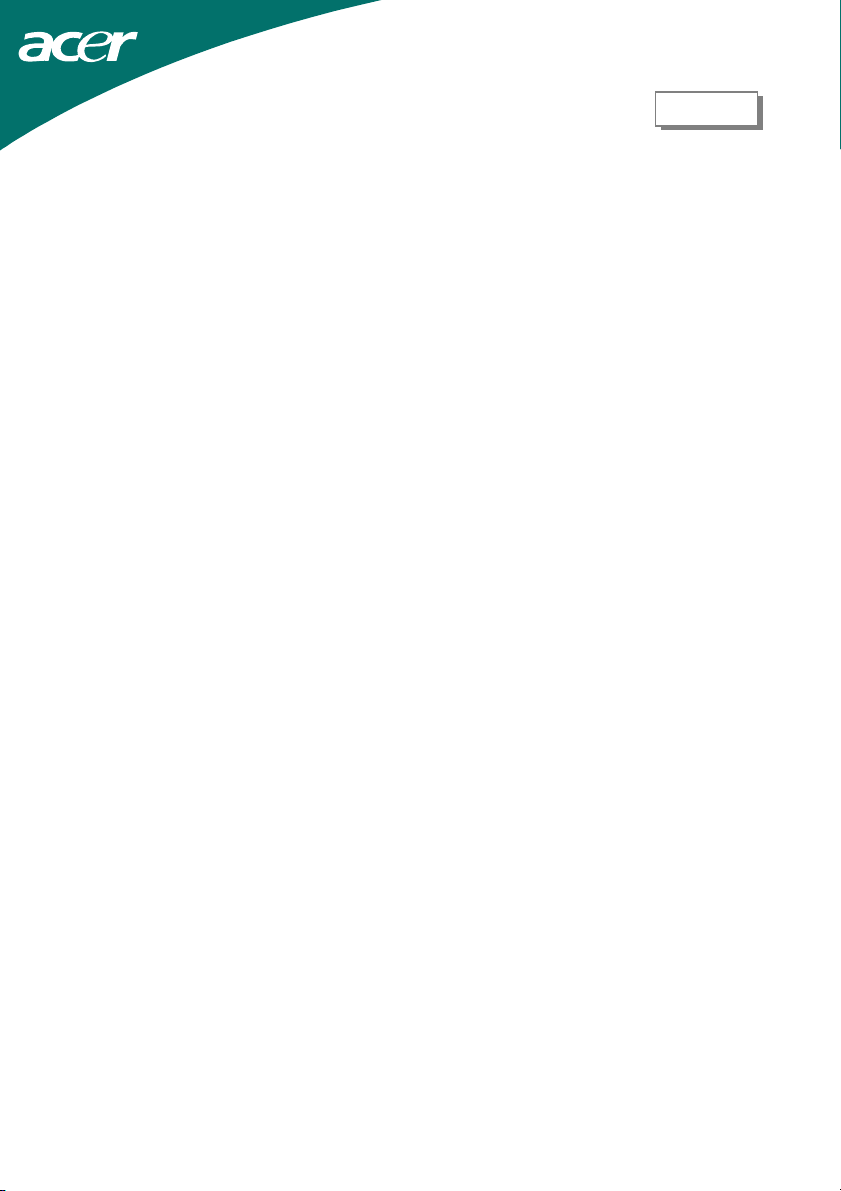
Magyar
Tartalomjegyzék
Előszó................................................................................................................................. 2
FCC nyilatkozat figyelmeztetés ....................................................................................................2
Kanadai DOC figyelmeztetés........................................................................................................2
Fontos biztonsági előírások .......................................................................................................... 3
Különleges megjegyzések az LCD monitorokkal kapcsolatban.................................................... 3
1. fejezet Telepítés.............................................................................................................. 4
Kicsomagolás................................................................................................................................4
Nézésszög beállítás....................................................................................................................... 4
Az LCD monitor eltávolítása az állványról................................................................................... 4
Interfész karos alkalmazásokhoz................................................................................................... 5
A kijelző csatlakoztatása............................................................................................................... 5
Csatlakozás a váltakozó áramú táphoz.......................................................................................... 5
Energiagazdálkodási rendszer....................................................................................................... 5
2. fejezet Kijelző vezérlők................................................................................................... 6
Általános utasítások...................................................................................................................... 6
Előlap vezérlők ............................................................................................................................. 7
Miképpen is végezzék el a beállítást............................................................................................. 8
A kép beállítása.............................................................................................................................8
3. fejezet Technikai információ....................................................................................... 10
Specifikáció................................................................................................................................ 10
Szabvány időzítési táblázat ......................................................................................................... 13
Hibaelhárítás............................................................................................................................... 15
1
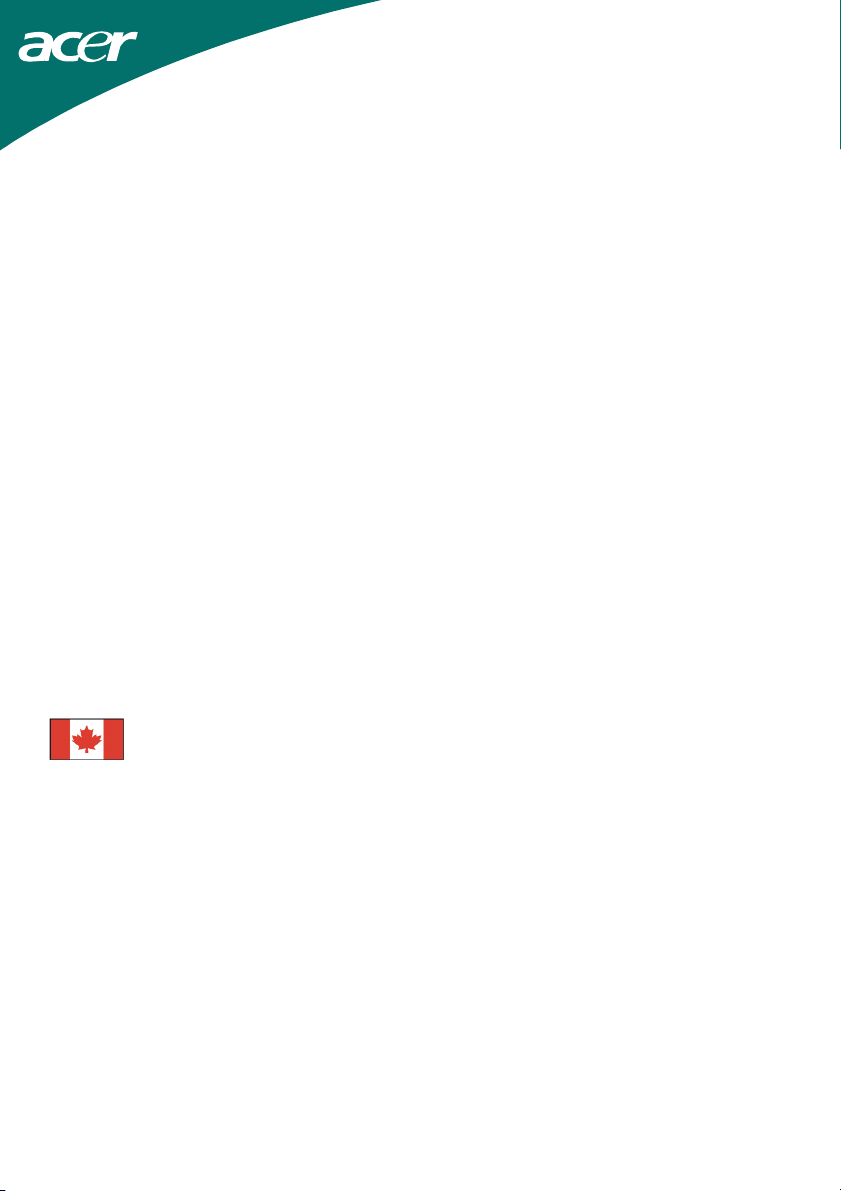
Előszó
Ez a kézikönyv arra szolgál, hogy segítse a felhasználókat az LCD monitor beállításánál és használata
során. Gondosan ellenőriztük jelen dokumentum szabatosságát; mindezenáltal, nem szavatoljuk a
tartalom helyességét. Jelen dokumentum tartalma, előzetes figyelmeztetés nélkül megváltoztatható. Ez a
dokumentum a szerzői jogvédelmi törvény hatálya alá tartozó szabadalmazott információt tartalmaz.
Minden jog fenntartva. A gyártó előzetes hozzájárulásának hiányában jelen kézikönyvet tilos másolni
bármilyen módon, beleértve az elektronikus, mechanikai vagy egyéb módszereket.
FCC nyilatkozat figyelmeztetés
Ezt a berendezést megvizsgáltuk és úgy találtuk, hogy megfelel a B osztályú digitális eszközökre
vonatkozó előírásoknak az FCC szabályok 15 része értelmében. Ezek a határok úgy vannak megszabva,
hogy észszerű védelmet nyújtsanak a káros zavarások ellen otthoni telepítéskor. Ez a berendezés
rádiófrekvenciájú hullámokat használ és gerjeszthet és amennyiben nem szigorúan az utasításoknak
megfelelően telepítik, zavart okozhat a rádió-összeköttetésben. Mindezenáltal, nincsen garancia arra,
hogy bizonyos berendezéseket nem fog zavarni. Amennyiben a berendezés zavarást okoz a rádió vagy
televízió vételében, amelyet a berendezés be és kikapcsolásával lehet egyértelműen azonosítani, a
zavarások kiküszöbölésére az alábbiakat ajánljuk a felhasználónak:
• Tájolják át vagy helyezzék át a vevőantennát.
• Növeljék a berendezés és a vevő közötti távolságot.
• Csatlakoztassák a berendezést más áramkörbe, mint ahová a vevő van csatlakoztatva.
• Kérje a forgalmazó vagy egy tapasztalt monitor technikus segítségét.
Figyelmeztetés
Csak árnyékolt jelkábeleket használjanak az I/O eszközök csatlakoztatására a berendezéshez. A
változtatások vagy módosítások amelyeket a megfelelőségért felelős fél nem hagyott kifejezetten jóvá,
lehetetlenné tehetik a felhasználó általi üzemeltetést.
Kanadai DOC figyelmeztetés
Ez a B osztályú digitális készülék megfelel minden előírásnak ami a kanadai zavarást
okozó berendezések szabályzatában szerepel.
Cet appareil numérique de la classe B repecte toutes les exigences du Rčglement sur le
matériel brouilleur du Canada.
2
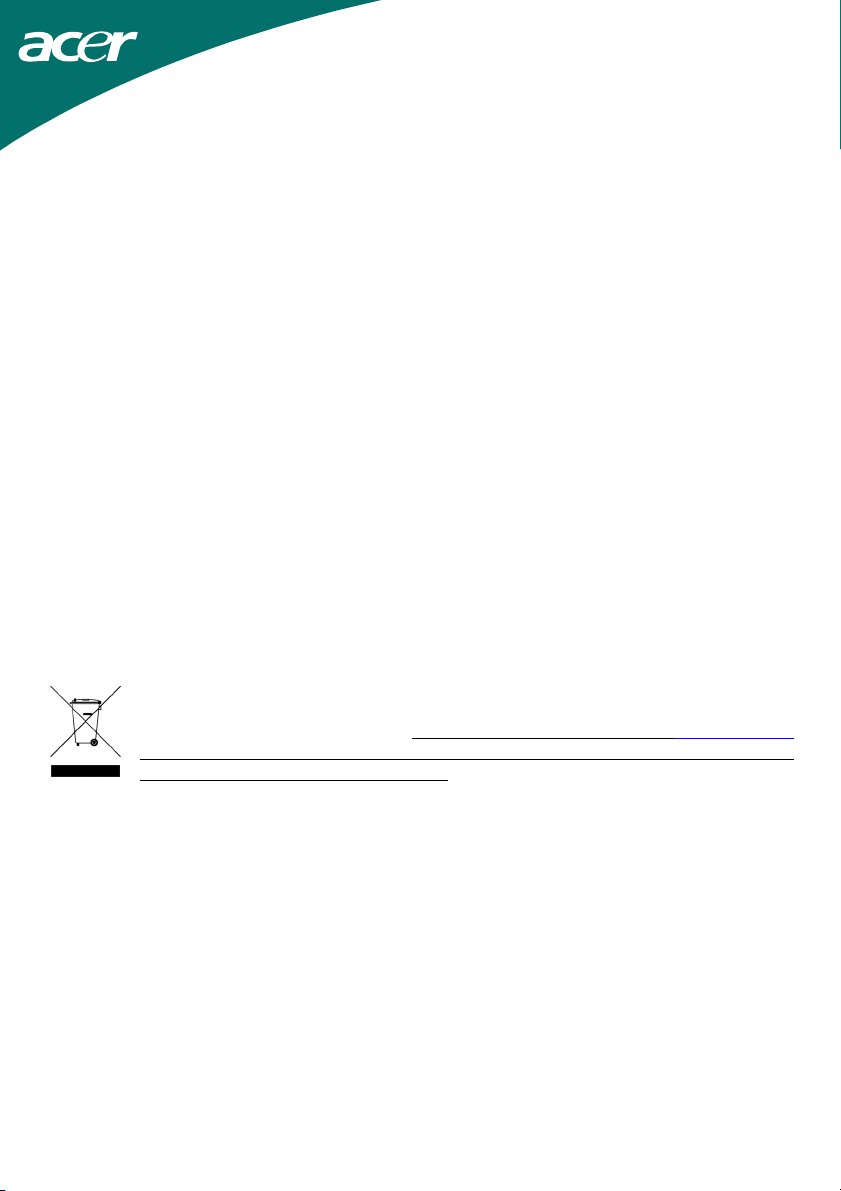
Fontos biztonsági előírások
Kérjük, szíveskedjenek elolvasni figyelmesen az alábbiakat. Későbbi visszautalás céljából ajánlatos jelen
kézikönyvet megőrizni.
1. Az LCD monitor képernyőjének tisztítása;
-- Kapcsolják ki az LCD monitort és húzzák ki a tápkábelt a fali aljzatból.
-- Porlasszanak szervesoldószer-mentes tisztítóoldatot egy ruhára.
-- Gyengéden töröljék le a képernyőt a nedves ruhával.
2. Ne helyezzék az LCD monitort közel az ablakhoz. Ha kiteszik a monitort eső, nedvesség vagy napfény
hatásának, ez súlyosan károsodhat.
3. Ne alkalmazzanak nyomást az LCD képernyőre. A túlzott nyomás végérvényes sérüléseket okozhat a
kijelzőn.
4. Ne kíséreljék meg eltávolítani a fedelet vagy saját maguk szervizelni a monitort. Bárminemű szerviz
tevékenységet csak illetékes szakember végezhet el.
5. Tárolják az LCD monitort beltérben, -20° ~ 60°C (vagy -4° ~ 140°F) hőmérséklettartományban. Az
LCD monitor tárolása a megadott hőmérséklettartományon kívül, végleges károsodást okozgat.
6. Amennyiben az alábbiak valamelyike előfordul, azonnal áramtalanítsák a készüléket és forduljanak
illetékes szakemberhez.
* Monitor-PC jelkábel kopott vagy sérült.
* Folyadék ömlött az LCD monitorba vagy a monitort eső érte.
* Az LCD monitor vagy a háza sérült.
7. Csak a mellékelt tápvezetéket alkalmazzák a monitor csatlakoztatsára. Maximum 6A névleges
teljesítményig és 3 kg. súlyig, nem lehet könnyebb, mint H05VV-F, 3G, 0,75 mm
alkalmazni.
2
vezetéket
Elektromos és elektronikus berendezések hulladékairól (WEEE) szóló
irányelv
Az elektronikus berendezés kiselejtezése esetén ne dobja a lakossági szeméttárolóba. A
környezetszennyezés csökkentése és környezetünk lehető legnagyobb fokú védelme
érdekében kérjük, hasznosítsa újra. Kérjük, látogassa meg weblapunk (www.acer.com)
környezetvédelemről szóló részét további információkért az elektromos és elektronikus
berendezések hulladékainak begyűjtéséről.
Különleges megjegyzések az LCD monitorokkal kapcsolatban
A következő tünetek normális a LCD monitor esetén és nem jeleznek problémát.
MEGJEGYZÉSEK
• A fluoreszcens fény jellegéből adódóan, a képernyő villoghat a használat legelején. A kijelző ki és
bekapcsolásával a villogás eltűnik.
• Előfordulhat, hogy egyenetlen fényerőt tapasztalnak a képernyőn az Asztal beállításának
függvényében.
• Az LCD képernyő felbontása 99,99% effektív pixel vagy ennél jobb. Ez 0,01% vagy kevesebb
hibát/torzítást jelent, mint pl. egy hiányzó pixel vagy mindig világító pixel.
• Az LCD képernyő természetéből adódóan, az előző képernyő utóképe maradhat meg egy ideig a
képváltás után, amennyiben az előző képet órákig jelenítették meg. Ilyen esetekben, a képernyő lassan
áll helyre a képváltás vagy kikapcsolás után, és ez órákig is eltarthat.
3
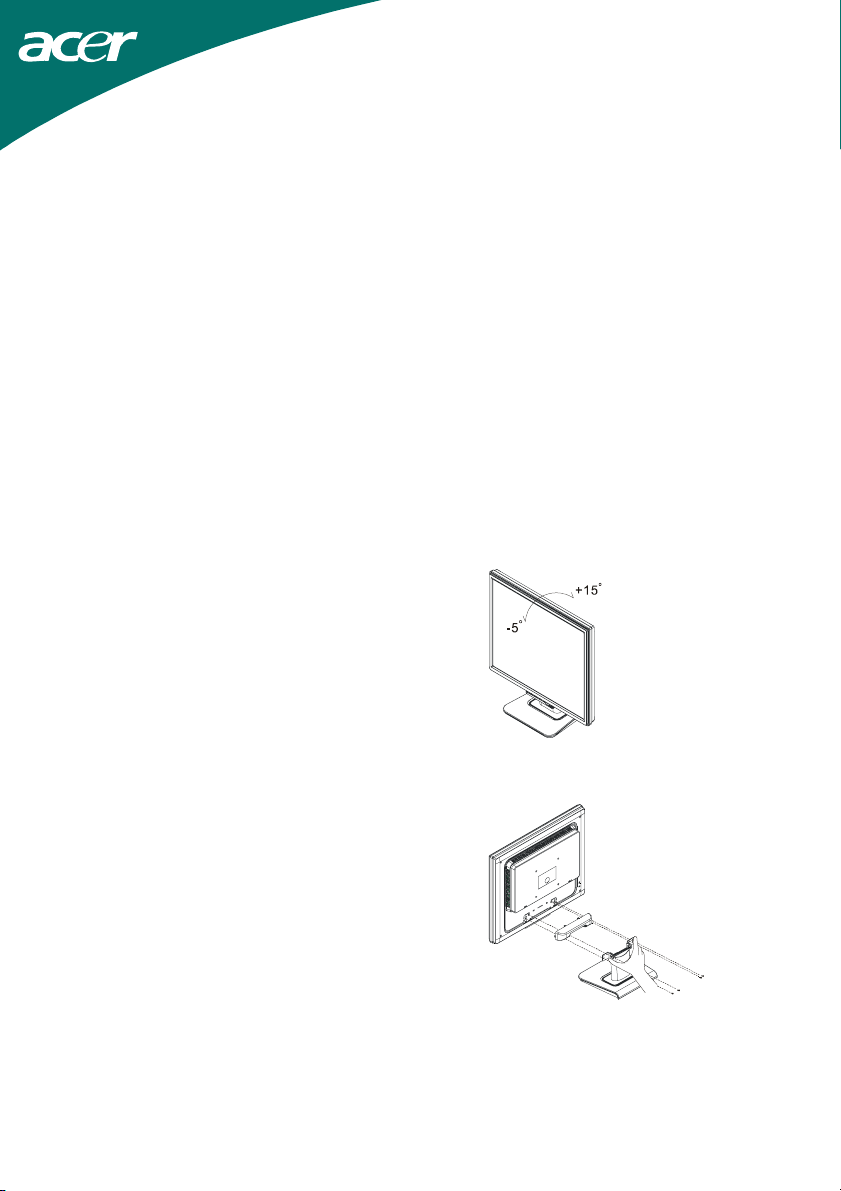
1. fejezet Telepítés
Kicsomagolás
Mielőtt kicsomagolnák az LCD monitort, készítsenek elő megfelelő munkaterületet a monitornak és
számítógépnek. Stabil és tiszta felületre van szükségük, közel fali aljzathoz. Bizonyosodjanak meg, hogy
az LCD monitor körül elég hely van a megfelelő levegőáramláshoz. Bér az LCD monitor kevés áramot
fogyaszt, valamennyi szellőztetésre azért szükség van, hogy elkerüljék a túlmelegedést.
Az LCD monitor kicsomagolása után, bizonyosodjanak meg, hogy a következő tételek benne vannak a
dobozban:
* LCD monitor
* Felhasználói kézikönyv
* Gyorstelepítési útmutató
* 1,8M tápvezeték
* 1,8M Monitor-PC D-SUB kábel
* 1,8M Monitor-PC DVI kábel (opció)
Amennyiben megállapítják, ezek bármelyike sérült vagy hiányzik, kérjük azonnal lépjenek kapcsolatba a
forgalmazóval.
Nézésszög beállítás
Az LCD monitort úgy tervezték meg, hogy kényelmes
nézésszögöt biztosítson a felhasználónak. A nézésszöget
-5°és +15° között lehet állítani.(Lásd az 1-1 ábrán)
1-1 ábra
Figyelmeztetés
Ne erőltessék az LCD monitort a fentiekben részletezett maximális nézésszögön túli beállításokra. Ilyen
jellegű kísérlet, károsítja a monitort és állványát.
Az LCD monitor eltávolítása az állványról
Csavarják ki a csavarokat a billentőtalp tartóoszlopjából és
húzza lefelé a csuklópánt kiengedésig.
1-2 ábra
4
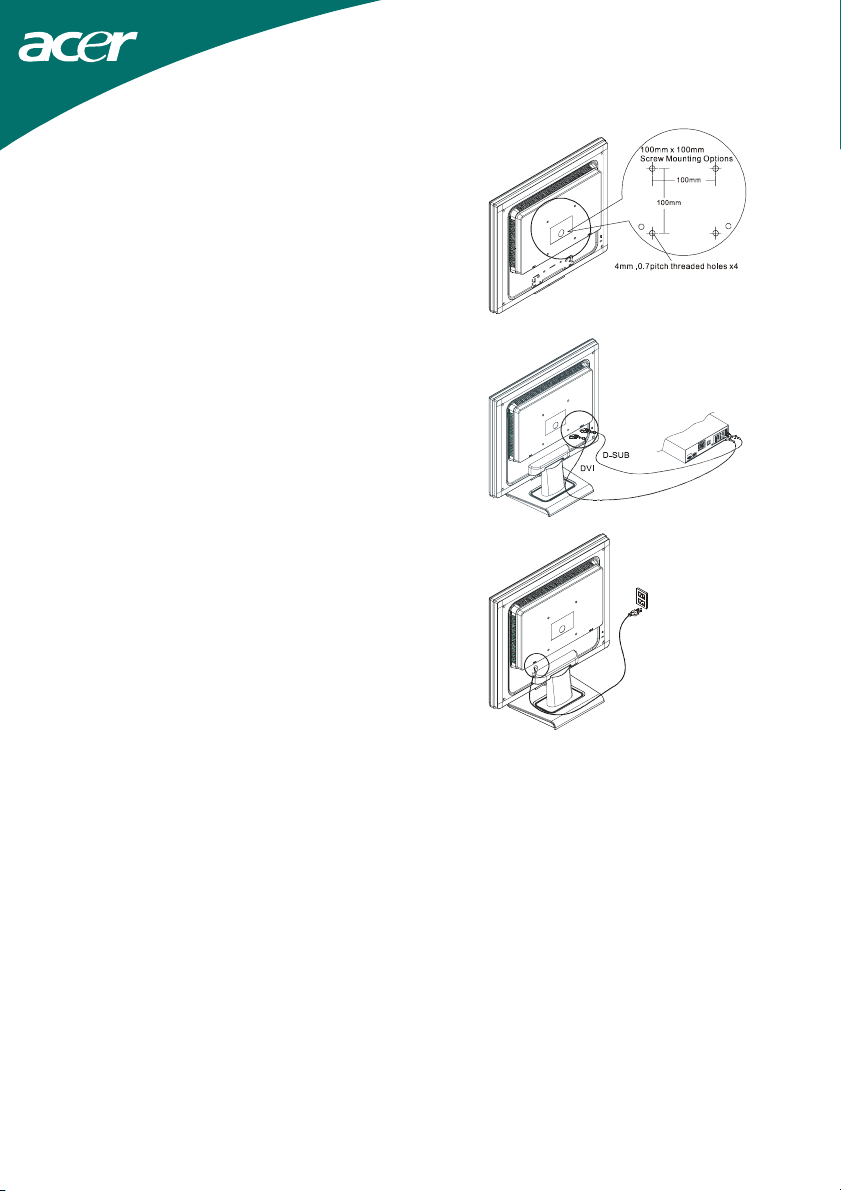
Interfész karos alkalmazásokhoz
Mielőtt telepítenék a szerelőeszközt, kérjük tekintsenek az
Fig.1-2 ábrára.
Az LCD kijelző hátlapján négy beépített 4 mm, 0,7
menetmagassűgú menetes anya található, valamint négy 5
mm rés a műanyag házban amint az 1-3 ábrán látható. Ezek a
specifikációk megfelelnek a VESA Lapos képernyő
Monitor Fizikai Szerelési Interfész Szabványnak (2.1 és
2.1.3 bekezdéseinek, 1 verzió, 1997. november 13).
A kijelző csatlakoztatása
1. Kapcsolják ki a számítógépet.
2. Csatlakoztassák a jelkábel egyik végét to az LCD
monitorD-Sub vagy DVI (opció) portjához.(Lásd az 1-4
ábrán)
3. Csatlakoztassák a jelkábel másik végét to a D-Sub vagy
DVI (opció) porthoz a számítógépen.
4. Bizonyosodjanak meg, hogy a csatlakozások feszesek.
Csatlakozás a váltakozó áramú táphoz
1. Csatlakoztassák a tápvezeték az LCD monitorhoz.
(Lásd az 1-5ábrán)
2. Csatlakoztassák a tápvezetéket váltakozó áramú
tápforráshoz.
1-3 ábra
1-4 ábra
1-5 ábra
Energiagazdálkodási rendszer
Ez az LCD monitor megfelel a VESA DPMS (1.0 verzió) energiagazdálkodási irányelveknek. A VESA
DPMS négy energiatakarékos módot biztosít a vízszintes vagy függőleges szinkronizálási jel
érzékelésével.
Amikor az LCD monitor energiatakarékos módban van, a monitor képernyője üres és a táp LED kijelző
sárgán világít.
5

2. fejezet Kijelző vezérlők
Általános utasítások
A monitor be és kikapcsolásához, nyomja meg a táp gombot. Az egyéb vezérlő gombok a monitor
előlapján találhatók (lásd a 2-1 ábrán). Ezen beállítások megváltoztatásával, saját ízlése szerint állíthatja
be a képet.
z A tápvezetéket csatlakoztatni kell.
z Csatlakoztassa a monitor videokábeljét a videókártyához.
z Nyomja le bekapcsolási gomb kapcsolják be a monitor pozíciójának bekapcsolásához. Az
üzemelést jelző lámpácska kigyullad.
2-1 ábra
Külső vezérlők
1 Automata beállítás billentyű/Kilépés 4 MENÜ/ENTER
2 < 5 LED
3 > 6
6
/ Táp gomb

Előlap vezérlők
/Bekapcsolási gomb:
Nyomják le ezt a gombot a monitor BE vagy KI kapcsolásához, és a monitorállapot kijelzéséhez.
Üzemelésjelző:
Zöld — Bekapcsolva.
Narancssárga — kikapcsolt mód
MENÜ / ENTER :
Aktiválja az OSD menüt amikor az OSD ki van kapcsolva vagy aktiválja/letiltja a beállítás funkciót
amikor az OSD aktív
<:
Böngésszen a beállítási ikonok között amikor az OSD aktív vagy egy beállítási funkció aktivált.
>:
Böngésszen a beállítási ikonok között amikor az OSD aktív vagy egy beállítási funkció aktivált.
Automata beállítás gomb / Kilépés:
1. Amikor az OSD menü aktív, ez a gomb mint KILÉP-BILLENTYŰ működik (KILÉP az OSD
menüből).
2. Amikor az OSD menü inaktív, nyomják le ezt a gombot 2 másodpercig az Automatikus Beállítás
funkció aktiválásához. Az Automatikus Beállítás funkciót a HPos, VPos, óra és fókusz beállítására
használják.
MEGJEGYZÉSEK
• Ne helyezzék a monitort hőforrások közelébe, mint pl. radiátorok vagy levegővezetékek, ne tegyék
ki közvetlen napfény, por, mechanikai rezgések vagy ütések hatásának.
• Őrizzék meg a monitor csomagolását, hiszen ez hasznukra lehet amennyiben el kívánják költöztetni.
• A maximális védelem érdekében, úgy kell visszacsomagolni a monitort, ahogy eredetileg a gyárban
becsomagolták.
• A monitor mindig újnak fog kinézni, ha rendszeresen egy puha ronggyal megtisztítják. A makacs
foltokat, detergens-oldatban megnedvesített ronggyal lehet eltávolítani. Soha ne használjanak
szerves oldószereket (hígító, benzol) vagy csiszolóanyagokat tartalmazó tisztítószereket, mert ezek
károsíthatják a házat. Biztonságának érdekében, tisztítás előtt minding áramtalanítsa a monitort.
7

Miképpen is végezzék el a beállítást
1. Nyomják le a "Menü" gombot az OSD ablak aktiválásához.
2. Nyomják le < vagy > a kívánt funkció kiválasztásához.
3. Nyomja le MENÜ gombot a beállítani kívánt funkció kiválasztásához.
4. Nyomják le < vagy > a jelenlegi funkció beállításának módosításához.
5. Kilépéshez mentéssel, válassza ki a kilépés funkciót. Egyéb funkció beállításához, ismételjék meg a
2-4 lépéseket.
(opció)
A kép beállítása
A leírások a funkciókat vezérlő LED jelzők estében
Főmenü ikon
Alárendelt
menü ikon
N/A Meleg
N/A Hideg
Alárendelt menü tétel Leírás
Kontraszt
Fényerő
Fókusz
Óra
H. Pozíció
V. Pozíció
Felhasználói / Piros
Felhasználói / Zöld
Felhasználói / Kék
A képernyőkép előtere és háttere közötti kontraszt
beállítása.
A képernyőkép háttérvilágosságának a beállítása.
Beállítja kép fókuszát
Beállítja kép óráját
Állít a kép fókuszát
Beállítja a kép óráját
Színhőmérséklet beállítása meleg fehér színre.
Színhőmérséklet beállítása hideg fehér színre.
Piros/Zöld/Kék intenzitás beállítása.
8

N/A English
N/A Deutsch
N/A Français
N/A Español
N/A Italiano
N/A
N/A
N/A
N/A Automata konfig
繁體中文
vagy Русский
简体中文
vagy Hollands
日本語
vagy Suomalainen
H. Pozíció
V. Pozíció
OSD időtúllépés
Nyelvek kiválasztása.
Beállítja az OSD vízszintes pozícióját.
Beállítja az OSD függőleges pozícióját.
OSD időtúllépés beállítása.
Automata beállítás a H/V pozíció, fókusz és a
kép órája.
N/A Forrás cseréje
N/A Információ
N/A
N/A Kilépés
Alaphelyzetbe
állítás
Analóg és digitális forrás cseréje.(opció)
Mutatja a felbontást, H/V frekvenciát ésa
jelenlegi időzítés bemenetét.
Töröl minden régi állapotot az
Automata-konfigurációbólés beállítja a
színhőmérséklet hidegre.
Felhasználói beállítások mentése és az OSD
eltűnik.
9

3. fejezet Technikai információ
Specifikáció
LCD panel
Méret 24"
Kijelző típus Aktív matrix színes TFT LCD
Felbontás 1920 x 1200
Kijelzőpont 1920 x (RGB) x 1200
Kijelző terület (mm)(H x V) 518,4 x 324,0
Kijelző színei 16,2M (8bit kép)
Fényerő 500 cd/m
Kontraszt arány 1000:1 (tipikus és I
Válaszidő 6ms (Gray to Gray)
Lámpa feszültsége 1800 Vrms (tipikus)
Lámpa áramfogyasztása 6.0 mA rms. (tipikus)
Nézésszög Függőleges: 178°
Videó
Bemeneti jel
Bemeneti impedancia
Polaritás
Amplitúdó
Multi-mód támogatott
Kontroll
Fő kapcsoló BE/KI kapcsoló LED kijelzővel
OSD
Fényerő
Kontraszt
Vízszintes pozíció
Függőleges pozíció
Fázis
Óra
Kijelző mód beállítása
2
(tipikus)
= 6mA)
L
Vízszintes: 178°
Analóg RGB 0,7Vp-p/ Digitális TMDS
75 Ohm ± 2%
Pozitív, Negatív
0 - 0,7 ± 0,05 Vp
Vízszintes frekvencia: 24 ~ 80 KHz
Függőleges frekvencia: 49 ~ 75 Hz
Digitális
Digitális
Digitális
Digitális
Digitális
Digitális
Használják az EEPROM opciót a beállítások elmentéséhez a
memóriába
10

Energiagazdálkodás
Mód Áramfogyasztás* AC
LED szín
Bemenet
On 110W maximális 240 VAC Zöld
DPMS 2W maximális 240 VAC Sárga
Szoft kapcsoló
ki
Kikapcsolva 2W maximális 240 VAC
* Megfelel a VESA DPMS előírásoknak az AC bemeneti tápkábelnél mérve.
Szinkronizálás bemenet
Jel Külön TTL kompatibilis vízszintes és függőleges szinkronizálás
Polaritás Pozitív és negatív
Automatikus konfigurálás
Külső csatlakoztatás
Táp bemenet (AC bemenet) Váltóáram csatlakozó
Videó kábel
Környezet
Üzemelési körülmények:
Tárolási körülmények:
Tápegység (AC bemenet)
Bemeneti feszültség Egy fázis, 100 ~ 240240 VAC, 50 / 60 Hz
Bemeneti áram 1.2 maximális
1W maximális 240 VAC Sötét
Sárga: Készenlét, felfüggeszt, Ki
Sötét: DC táp ki (egyenáram
kikapcsolva)
Támogatja a VESA DDC2B funkciókat
1.8M 15-tüskés D-Sub csatlakozóval
1.8M, DVI csatlakozóval (opció)
Hőmérséklet
Viszonylagos
pártartalom
Hőmérséklet
Viszonylagos
pártartalom
5°C és 40°C, illetve 41°F és 104°F között
20% - 80%
-20°C és 60° C, illetve -4°F és 140° F között
5% - 85%
Méret és Súly
Méretek 577 (W) x 457 (H) x 221 (D) mm
Nettó súly
Bruttó súly
9,1 ± 0,5 kg
12,5 ± 0,5 kg
11

É
k
É
k
Érintkező kiosztás
6
rint
ező
11
1
5
1
2
15
3
4
10
5
Leírás
Piros
Zöld
Kék
Digitális föld
Digitális föld
rint
ező
6
7
8
9
10
Jel
Leírás
Piros Rtn
Zöld Rtn
Kék Rtn
+5V
Áramos aljzat
érzékelése
Digitális videó bemeneti csatlakozó: DVI – D (opció)
Érintkező – DVI –D csatlakozó kiosztása:
1 TX2- 9 TX1- 17 TX0-
2 TX2+ 10 TX1+ 18 TX0+
Érintk
ező
11
12
13
14
15
Leírás
NC
SDA
H. Szink.
V. Szink.
SCL
3 Árnyékolás (TX2 /
11 Árnyékolás (TX1 / TX3) 19 Árnyékolás (TX0 / TX5)
TX4)
4 NC 12 NC 20 NC
5 NC 13 NC 21 NC
6 DDC-Soros óra 14 +5V táp *) 22 Árnyékolás (TXC)
7 DDC-Soros adat 15 Földelés (+5V) 23 TXC+
8 NC 16 Áramos aljzat érzékelése 24 TXC-
Érintkező kiosztás DVI – D csatlakozónál (opció):
12

Szabvány időzítési táblázat
Amennyiben a kiválasztott időzítés NEM szerepel az alábbi táblázatban, ez az LCD monitor a legalkalmasabb
rendelkezésre álló időzítést alkalmazza.
SZINKR
L)
ONIZÁ
SZÉLES
(PONT
/VONA
IDŐZÍTÉS
640x350 31,469 + 800 640 96 16 48 25,175
VGA-350 70,087 – 449 350 2 37 60
640x400 24,83 – 848 640 64 64 80 21,05
NEC PC9801 56,42 – 440 400 8 7 25
640x400 31,469 – 800 640 96 16 48 25,175
VGA-GRAFIKUS 70,087 + 449 400 2 12 35
640x400 31,5 – 800 640 64 16 80 25,197
NEC PC9821 70,15 – 449 400 2 13 34
VESA-PAL
640x480 31,469 – 800 640 96 16 48 25,175
VGA-480 59,94 – 525 480 2 10 33
640x480 35,00 – 864 640 64 64 96 30,24
APPLE MAC-480 66,67 – 525 480 3 3 39
640x480 37,861 – 832 640 40 16 120 31,5
VESA-480-72Hz 72,809 – 520 480 3 1 20
640x480 37,5 – 840 640 64 16 120 31,5
VESA-480-75Hz 75 – 500 480 3 1 16
720x400 31,469 – 900 720 108 18 54 28,322
VGA-400-SZÖVEG 70,087 + 449 400 2 12 35
832x624 49,725 – 1152 832 64 32 224 57,2832
APPLE MAC-800 74,55 – 667 624 3 1 39
800x600 35,156 + 1024 800 72 24 128 36
SVGA 56,25 + 625 600 2 1 22
800x600 37,879 + 1056 800 128 40 88 40
VESA-600-60Hz 60,317 + 628 600 4 1 23
800x600 48,077 + 1040 800 120 56 64 50
VESA-600-72Hz 72,188 + 666 600 6 37 23
FH(KHZ)
FV(HZ)
31,469 - 800 640 96 16 48 25,175 640x480
50,030 - 629 480 2 62 85
SZINKRO
NIZÁLÁS
POLARIT
ÁS
ÖSSZE
S
(PONT
/VONA
L)
AKTÍV
(PONT
/VONA
LÁS
SÉG
L)
IMPUL
ZUS
ELEJE
(PONT
/VONA
L)
IMPULZ
US
VÉGE
(PONT
/VONAL)
PIXEL
FOREQ.
(MHz)
13

800x600 46,875 + 1056 800 80 16 160 49,5
VESA-600-75Hz 75 + 625 600 3 1 21
1024x768 48,363 – 1344 1024 136 24 160 65
XGA 60,004 – 806 768 6 3 29
1024x768 53,964 + 1328 1024 176 16 112 71,664
COMPAQ-XGA 66,132 + 816 768 4 8 36
1024x768 56,476 – 1328 1024 136 24 144 75
VESA-768-70Hz 70,069 – 806 768 6 3 29
1024x768 60,023 + 1312 1024 96 16 176 78,75
VESA-768-75Hz 75,029 + 800 768 3 1 28
1024x768 60,24 – 1328 1024 96 32 176 80
APPLE MAC-768 75,02 – 803 768 3 3 29
54,054 + 1480 1152 96 40 192 80 1152x864
60Hz
60Hz
60Hz
60Hz
70Hz
75Hz
1280x1024 64 + 1688 1280 112 48 248 108
VESA-1024-60Hz 60 + 1066 1024 3 1 38
1280x1024 80 + 1688 1280 144 16 248 135
VESA-1024-75Hz 75 + 1066 1024 3 1 38
1600x1200 75 + 2160 1600 192 64 304 162
VGSA-1200-60Hz 60 + 1250 1200 50 1 46
1920x1200 74,6 + 2592 1920 200 136 336 193
VGSA-1200-60Hz 60 + 1245 1200 6 3 36
Megjegyzés: A 640x350, 640x400 és 720x400 mód a központi pozícióba helyezkedik, de nem
terjeszthető ki a teljes képernyőre függőleges irányban.
59,270 + 912 864 3 13 32
63,851 + 1480 1152 96 32 200 94,499 1152X864
70,012 + 912 864 3 1 44
67,50 + 1600 1152 128 64 256 108,00 1152x864
75,00 + 900 864 2 2 32
60,00 + 1800 1280 112 96 312 108,00 1280x960
60,00 + 1000 960 3 1 36
70,00 + 1800 1280 112 96 312 126,00 1280x960
70,00 + 1000 960 3 1 36
75,00 + 1800 1280 112 96 312 135,00 1280x960
75,00 + 1000 960 3 1 36
14

Hibaelhárítás
Ennek az LCD monitornak gyárilag beállított szabvány VGA időzítése van. A kimeneti időzítés
különbségei miatt a különböző VGA kártyák között, a felhasználó eleinte instabil vagy nem tiszta kijelzőt
láthat, amikor új kijelzési módot vagy új VGA kártyát választanak ki.
Figyelem
Ez az LCD monitor támogatja a multi VGA módot.
Lásd a Szabvány Időzítési Táblázatot ez az LCD monitor által támogatott módok tekintetében.
PROBLÉMA A kép nem tiszta és instabil
A a kép nem tiszta és instabil, kérjük végezzék el a következő lépéseket:
1. Helyezzék a számítógépet "Windows leállítás" állapotba, amikor MS-Windows környezet alatt
dolgoznak, kivéve a Windows XP esetét. A Windows XP esetében, nyissák meg az adott alkalmazást
ahol a gondok megjelennek.
2. Ellenőrizzék a képernyőt, hogy lássák, ha megjelennek fekete függőleges sávok. Amennyiben igen,
használják az OSD menü "Óra" funkcióját és állítsák addig (növekvő vagy csökkenő irányban) amíg a
sávok eltűnnek.
3. Menjenek a "Fázis" funkcióhoz az OSD menüben és állítsák a monitor képernyőjét a legtisztább
képre.
4. Kattintsanak a "Nem" gombra a "Windows leállítása" képernyőn és térjenek vissza a normális PC
üzemelési környezethez.
PROBLÉMA Nincsen kép az LCD monitoron
Amennyiben nincsen kép az LCD monitoron, kérjük végezzék el a következő lépéseket:
1. Bizonyosodjanak meg, hogy az LCD monitor bekapcsolás-jelzője világít, a rendszer fut és az időzítés
megfelelő. Az időzítéssel kapcsolatban, lásd a 3. fejezetet.
2. Kapcsolják ki, majd ismét be az LCD monitort. Amennyiben továbbra sincs kép, nyomja le töbször a
beállításvezérlő gombot.
3. Amennyiben a 2. lépés nem hoz eredményt, csatlakoztassák a PC rendszert külső CRT monitorhoz.
Amennyiben a PC rendszer megfelelően működik a CRT monitorral de az LCD monitorral nem, a
kimenet időzítése a VGA kártyán kívül esik az LCD szinkron tartományán. Kérjük, szíveskedjenek a
Szabvány Időzítési Táblázatban feltűntetett alternatív módra váltani vagy cseréljék le a VGA kártyát
és ismételjék meg az 1 és 2 lépéseket.
PROBLÉMA Nincsen kép az LCD monitoron
Amennyiben a LCD monitor szinkron tartományán kívül eső kimeneti időzítést választottak (vízszintes:
24 ~ 80 KHz és függőleges: 49 ~ 75 Hz), az OSD kijelzőn megjeleníti a "Tartományon kívül" üzenetet.
Válasszák azt a módot, amelyet az LCD monitor támogat.
Ugyanakkor, amennyiben a jelkábel is nincsen szabályosan csatlakozva az LCD monitorhoz, a monitor
képernyőjén megjelenik a következő üzenet: "Nincs bemeneti jel".
15
